iPadの 高速PDFビューア「SideBooks」
投稿者:マーチン 2011年1月22日
カテゴリ:一般::
カテゴリ:一般::
「SideBooks(サイドブックス)」は、まるで実際の紙をめくるような感覚で読書を楽しめる、高機能かつ高速なPDFビューアで、無料アプリです。iPhone,iPod Touch,iPad の iOS3.2以上で動作します。「おはなしノート」は、指さすことでコミュニケーションツールとして使えるイラスト集です。
【 ソフト名 】 SideBooks バージョン: 1.00
【リリース日】 2010/12/19
【 動作環境】 iPhone、iPod touch および iPad 互換 iOS 3.2 以降
iOS 4.0 テスト済み
【販売業者】 Tatsumi-System Co., Ltd. (C) 2010 Tatsumi-System
【ダウンロード】 【iPhone/iPad App】SideBooks
【リリース日】 2010/12/19
【 動作環境】 iPhone、iPod touch および iPad 互換 iOS 3.2 以降
iOS 4.0 テスト済み
【販売業者】 Tatsumi-System Co., Ltd. (C) 2010 Tatsumi-System
【ダウンロード】 【iPhone/iPad App】SideBooks
●PC上のPDFファイルをiPadに送る
(1)PDFファイルを用意する。「おはなしノート」は、おはなしだいすき:おはなしノート から。ただし、ファイル名は、英数字のみを使用すること。
(2)PCとiPad をUSBケーブルで接続し、iTunes を起動する。
(3)デバイスで、[iPad] を選択し、[App]タブをクリックする。
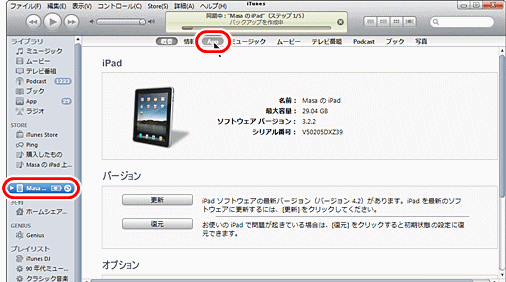
(4)下方向にスクロールして、ファイル共有の"App" で、[SideBooks] を選択し、PDFファイルをドラッグ&ドロップする。
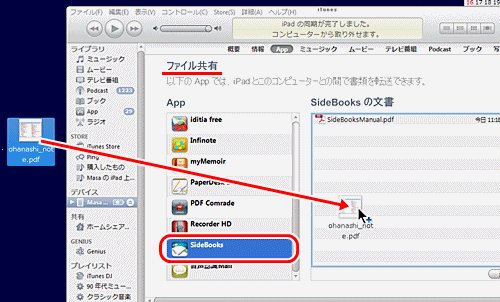
(2)PCとiPad をUSBケーブルで接続し、iTunes を起動する。
(3)デバイスで、[iPad] を選択し、[App]タブをクリックする。
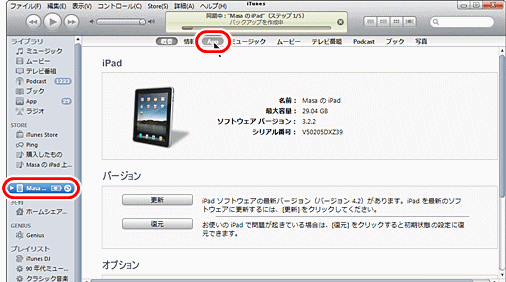
(4)下方向にスクロールして、ファイル共有の"App" で、[SideBooks] を選択し、PDFファイルをドラッグ&ドロップする。
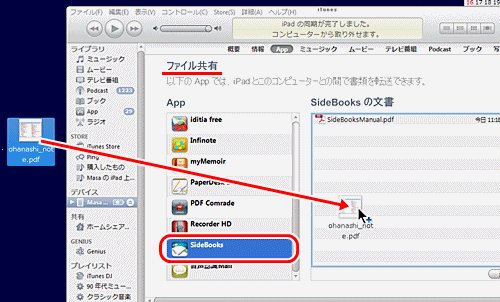
●本棚のタイトルを編集する
(1)iPad で、「SideBooks」を起動する。
(2)”ホーム”に戻り、[編集]ボタンをタップし、”ohanashi_note”の右の[>]ボタンをタップする。
(3)”表示名称”を、わかり易い名前に書き換える。
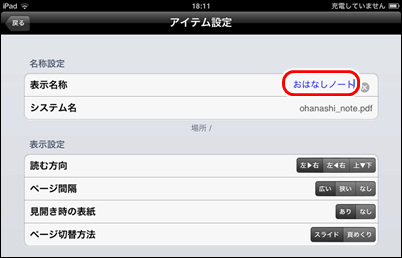
(4)[戻る] [完了] をタップする。
(2)”ホーム”に戻り、[編集]ボタンをタップし、”ohanashi_note”の右の[>]ボタンをタップする。
(3)”表示名称”を、わかり易い名前に書き換える。
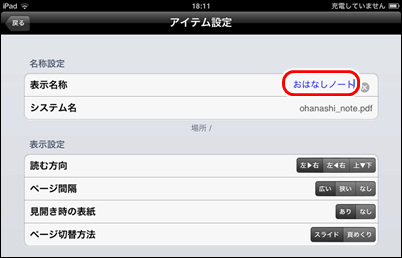
(4)[戻る] [完了] をタップする。
●SideBooks の使い方
(1)[ホーム] で、表示したいPDFファイルを指定する。
(2)主な操作方法
(2)主な操作方法
・タップ(1回叩く) ・・・選択する
・ダブルタップ(素早く2回叩く) ・・・拡大/縮小
・フリック(指で弾く) ・・・ページをめくる
・ドラッグ(指を引き摺る) ・・・拡大時に表示位置を移動、ページスライドバーを移動
・ピンチイン(2本の指で画面を広げる) ・・・拡大
・ピンチアウト(2本の指で画面を縮める) ・・・縮小
(3)[設定]ボタンをタップすると、以下の設定ができる。 ・ダブルタップ(素早く2回叩く) ・・・拡大/縮小
・フリック(指で弾く) ・・・ページをめくる
・ドラッグ(指を引き摺る) ・・・拡大時に表示位置を移動、ページスライドバーを移動
・ピンチイン(2本の指で画面を広げる) ・・・拡大
・ピンチアウト(2本の指で画面を縮める) ・・・縮小
・明るさ
・回転ロック(ON/OFF)
・読む方向(左→右、左←右、上↓下)
・ページ間隔(広い、狭い、なし)
・見開き時の表紙(あり、なし)
・ページ切り替え方法(スライド/頁めくり)
・回転ロック(ON/OFF)
・読む方向(左→右、左←右、上↓下)
・ページ間隔(広い、狭い、なし)
・見開き時の表紙(あり、なし)
・ページ切り替え方法(スライド/頁めくり)
●他のPDFビューアの紹介
【iTunes/iPad App】Bookman Pro (PDF/漫画コミック/電子書籍リーダー) for iPad
【iPad App】GoodReader for iPad - Good.iWare Ltd. 500円
【iPad App】GoodReader for iPad - Good.iWare Ltd. 500円


